フリーフォントを使いたい!かわいい書体でイラストや同人誌を飾ろう

パソコン初心者さん向けに、無料の書体(フリーフォント)の探し方・使い方を解説します。フリーフォントとは、インターネット上で無料配布されているパソコン用の文字(フォント)です。手書き風のものや、ポップでかわいいものなど、作風に合わせて色々と選べます。イラストや同人誌の表紙などに使用して、一味違う作品を作ってみましょう!
フリーフォントはどうやって探すの?
フォント紹介サイトを使うと、フォントの特徴を比較しながら探せます。フォントの紹介ページには、各フォント配布サイト(フォント作者さんのサイト)へのリンクがあります。
そこから、フォント作者さんのサイトに行き、フォントのデータをダウンロードできます。
フォントフリー
フリーフォントの紹介サイトです。ゴシック体・明朝体などの一般的なフォントのほかに、「かわいい」や「ユニーク」などのカテゴリーでフォントを紹介しています。
検索ワードを自由に入力して、条件に合うフォントを検索できます。
窓の杜(フォント)
アプリケーションに関するニュースを配信するサイトです。フォントのニュースだけを絞り込めます。新しく作られたフォントをチェックしたいときに便利です。
http://forest.watch.impress.co.jp/category/offc/font/
フリーフォントをパソコンで使うには?
フォント配布サイトにより、フリーフォントのダウンロード方法は異なります。そのままダウンロードできるサイトもあれば、メールアドレスの登録が必須のサイトもあります。
また、フォントをダウンロードする前に、フォント配布サイトに利用規約などが記載されている場合があります、必ず確認しておきましょう。
フォント配布サイトからダウンロードしたフォントのデータは、一般的にZIPファイルを使用しています。パソコンでZIPファイルをダブルクリックして開きます。
拡張子が「otf」・「ttf」・「ttc」などになっているファイルが、フォントのファイルです。
そのほかに「ReadMe.txt」や「licence.txt」などのテキストファイルが同梱されている場合、フォントをインストールする前に内容を確認します。
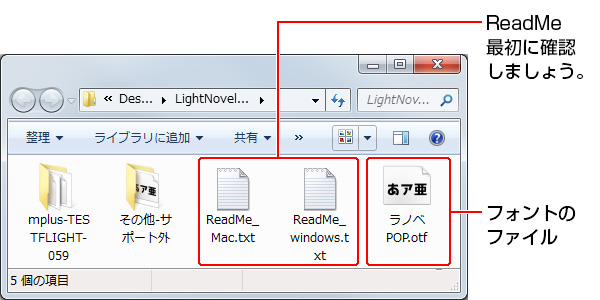
ダウンロードファイルを開いたら、フォントのファイルをパソコンにインストールします。インストール方法は次の通りです。
Windows
フォントのファイルをダブルクリックし、[インストール]をクリックします。
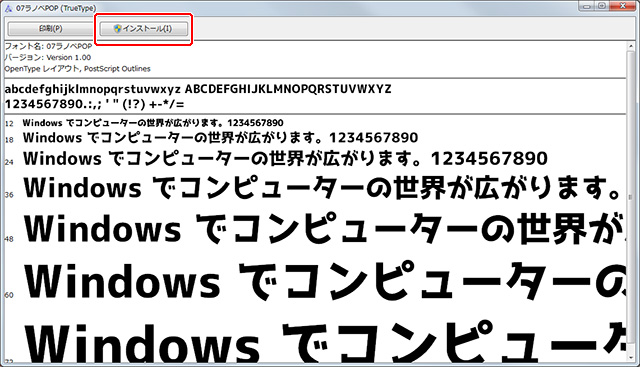
Mac
フォントのファイルをダブルクリックし、[フォントをインストール]をクリックします。
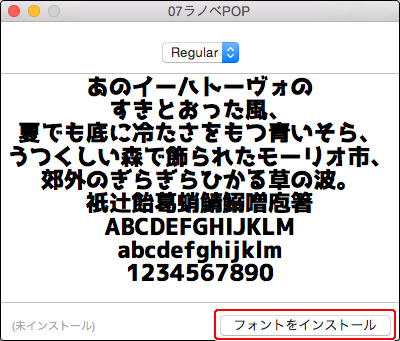
インストールが終わったら、お使いのパソコンでフォントが使えるようになります。
フォントを入力して文字に境界線(フチ)を付けてみよう!
インストールしたフォントを、グラフィックソフトで入力してみましょう。
Photoshop
[ツール]パネルから、[横書き文字]ツールを選択します。[オプションバー]から、インストールしたフォントを選択します。
[オプションバー]では、必要に応じて、文字のサイズや色なども設定できます。また、縦書きに切り替えることもできます。
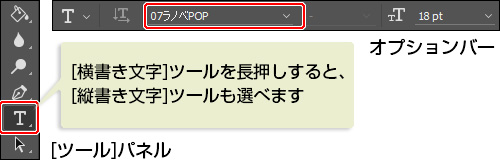
キャンバスをクリックし、文字を入力します。文字が見づらい場合も、あとで見栄えを修正できます。

文字のサイズを変更したい場合は、[レイヤー]パネルからテキストレイヤーを選択し、[文字]パネルでサイズを変更します。
[文字]パネルは、[ウィンドウ]メニュー→[文字]を選択すると、表示できます。
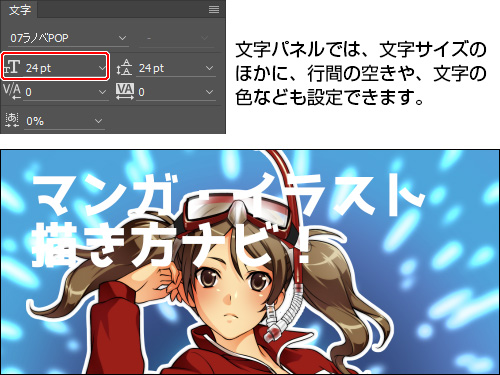
文字の位置を調整したい場合は、[ツール]パレットの[移動]ツールを選択し、キャンバス上の文字をドラッグします。

[レイヤー]パネルでテキストレイヤーを選択し、[レイヤースタイルを追加]をクリックして表示されるメニューから、[レイヤー効果]を選択します。
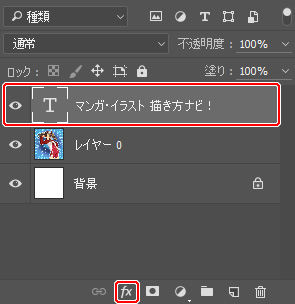
[レイヤースタイル]ダイアログで、文字に効果を付けられます。ここでは、[境界線]を選択して、文字にフチを付けます。
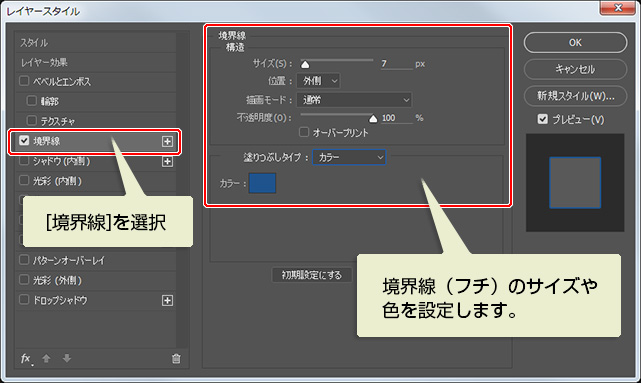
文字にフチが付き、ぐっと見やすくなりました!

CLIP STUDIO PAINT
[ツール]パレットから、[テキスト]ツールを選択します。[ツールプロパティ]パレットの[フォント]から、インストールしたフォントを選択します。
[ツールプロパティ]パレットでは、必要に応じて、文字のサイズや方向なども設定できます。
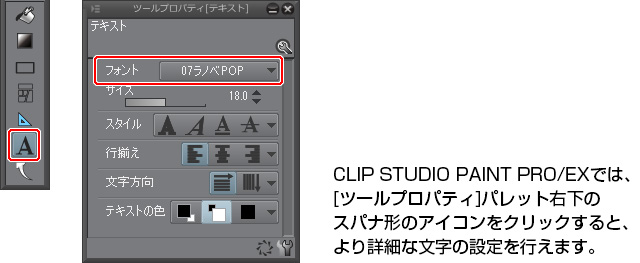
キャンバスをクリックし、文字を入力します。文字が見づらいですが、あとで見栄えを修正していきます。
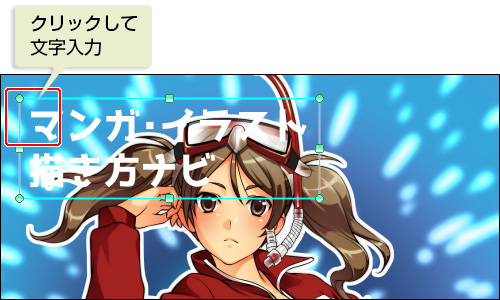
文字の周囲のハンドルをドラッグすると、文字のサイズを変更できます。

文字の周囲の枠をドラッグすると、文字の位置を変更できます。

[ツール]パレットから[操作]ツールを選択し、[サブツール]パレットから、[オブジェクト]サブツールを選択します。
キャンバス内の文字をクリックすると、[ツールプロパティ]パレットや[レイヤープロパティ]パレットで、文字を加工できるようになります。
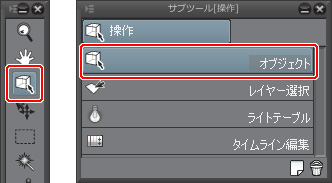
[レイヤープロパティ]パレットを使って、文字にフチを付けます。
[レイヤープロパティ]パレットの[効果]から[境界効果]を選択し、フチの太さや色を設定します。
文字にフチが付き、ぐっと見やすくなりました!
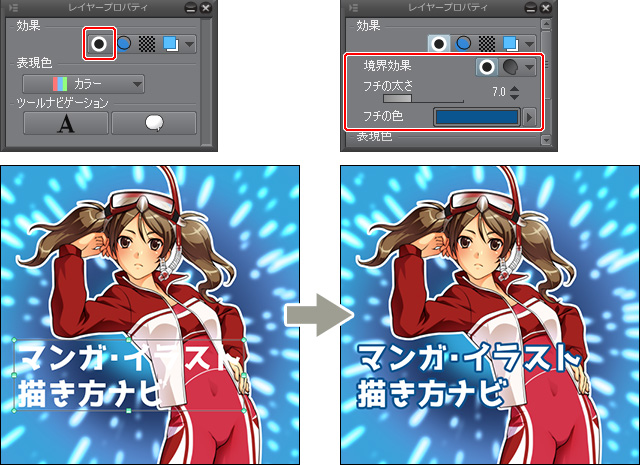
フリーフォントを使う前に確認しておくこと
フリーフォントは、無料配布されていますが、完全に無料ではありません。フォントの著作権は、作者さんにあります。
そのため、使用範囲などが厳しく決められていることがあります。フォントをインストールする前に、必ず利用規約を確認してください。
利用規約は、主に次の場所で確認できます。
- フォント配布サイト
- フォントのデータをダウンロードした際に、同梱されている「txt」や「licence.txt」などのテキストファイル
■利用規約を読むうえで特に気をつけておくPOINT!
商用可・不可とは何ですか?
商用とは、金銭のやりとりが発生することです。商用不可と記載されている場合は、商用には使用できません。
具体的に例をあげていくと、こんな感じです。
- フォントを使用した同人誌の頒布・イベントの値札やお品書きに使用→NG
- 友達に送る年賀状やバースデーカードなどに使用→OK
- TwitterなどのSNSにアップするイラスト(全年齢向け)に使用→OK
- 個人WEBサイトのロゴに使用→場合による
最後の「場合による」って何?と思われた方もいらっしゃると思いますが、個人のWEBサイトでも、アフェリエイトサービスを使っているWEBサイトの場合、商用とみなされることがあります。
また、アダルト向け(R18)のサイトやイラストにフォントを使用する場合も、NGになることがあります。
商用可でもそのまま使えるとは限らない
商用可の条件を満たしている場合でも、そのままフォントを使用できるとは限りません。一例ですが、下記のような手続きが必要な場合があります。
- どのような媒体に使用するか、作者さんに利用報告をする
- 商用で使用する場合は、作者さんに支援金を送付する
このように、作者さんにより使用基準が異なります。フォントを使う前にきちんと利用規約を確認しておきましょう。
二次配布・再配布不可って?
自分で描いたイラストや同人誌と同じです。転載や転売をしてはいけないということです。
たとえば、ダウンロードしたフォントのファイルを、他の人にあげたり、売ったりしてはいけません。自分だけで使用しましょう。
友達にも同じフォントを使ってほしい場合は、フォント配布サイトのURLを知らせて、友達にダウンロードしてもらいましょう。
作者さんに質問する前に利用規約を読もう
わからないと思っても、作者さんに直接質問する前に、きちんと利用規約を読みましょう。フリーフォントは無料なのでユーザーもたくさんいます。
全員の質問に対して、作者さんも対応できない場合があります。わからない用語などがあった場合も、質問する前に、インターネットで検索して調べるようにしましょう。
フリーフォントは無料ということを忘れずに!
フォントは作者さんが手作りで作っているものです。1字作るだけでも手間がかかっています。
たとえば、手書き風のフォントであれば、紙に書いた文字をスキャンして、1文字ずつフォントとして登録しているのです。
ひらがな・カタカナ・英数字・記号のほかに、JIS第1水準漢字(2965字)・JIS第2水準漢字(3390字)をカバーしている場合は、6000字以上のフォントを作っている場合もあります。
すべての文字をフォント化しているとは限りませんが、欲しい文字があっても、作者さんにリクエストするのはマナー違反です。

▲手書き風フリーフォント「たぬき油性マジック」のサンプル画像。油性マジックを約40本(!)使用して、フォントを制作している。
フリーフォントは、作者さんのご厚意により、無料で使わせていただいているものです。
そのことを忘れずに、マナーを守って使いましょう。
参考サイト
この記事内で使用したフォントは、次のサイトから入手できます。
タイトル画像や文字入力例に使用した、フリーフォント「ラノベポップ」を配布しているサイトです。
タイトル画像の背景に使用した、手書き風フリーフォント「たぬき油性マジック」を配布しているサイトです。
http://tanukifont.com/tanuki-permanent-marker/






















